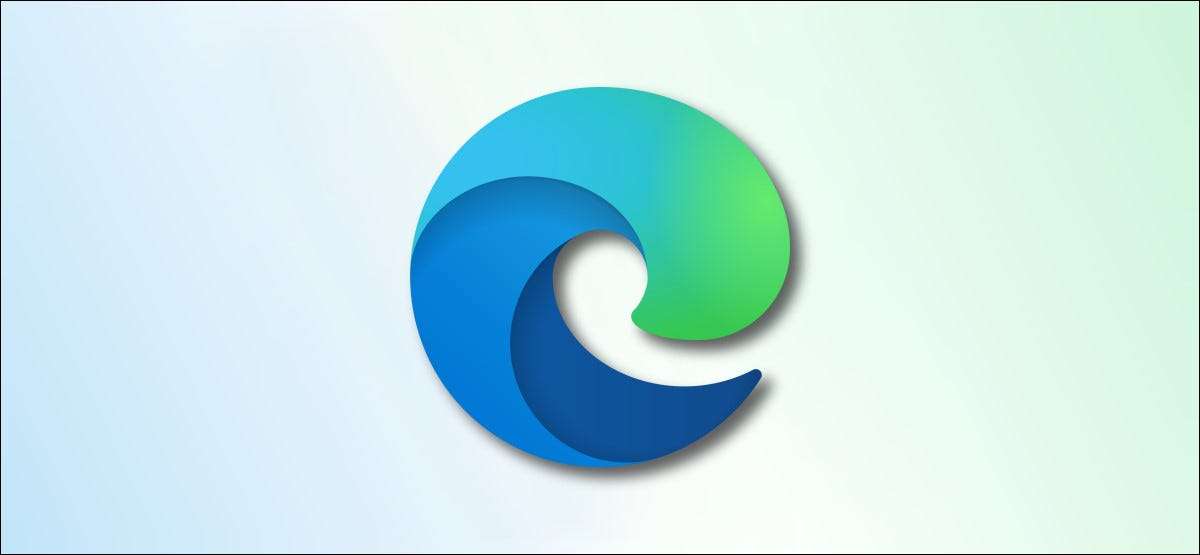
Begyndende med version 90, Microsoft Edge. Nu viser downloads øverst i vinduet i stedet for bunden. Hvis du ikke kan lide dette, kan du placere downloads ved vinduet bund med en genvej i Windows 10. Her er hvordan.
Gør kant Vis filnedlastninger nederst i vinduet
For at få kant til at vise filnedlastninger nederst i browservinduet i Windows 10, vil du tilføje en parameter til kantens genvej på dit skrivebord. Derefter, når du kører kant med denne genvej, vises downloadslinjen i bunden som den gjorde før.
Denne metode virker ikke for Mac, fordi du ikke kan tilføje genvejsparametre til Mac-skrivebordsgenveje.
For at komme i gang skal du åbne menuen Start og søge efter "Microsoft Edge." Højreklik på "Microsoft Edge", og vælg "Åbn filplacering"
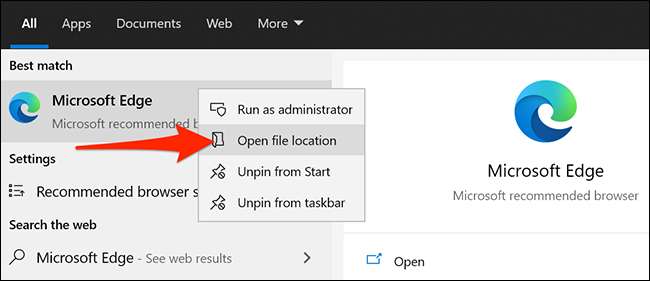
Et File Explorer-vindue åbnes. Højreklik på "Microsoft Edge", og vælg "Åbn filplacering".
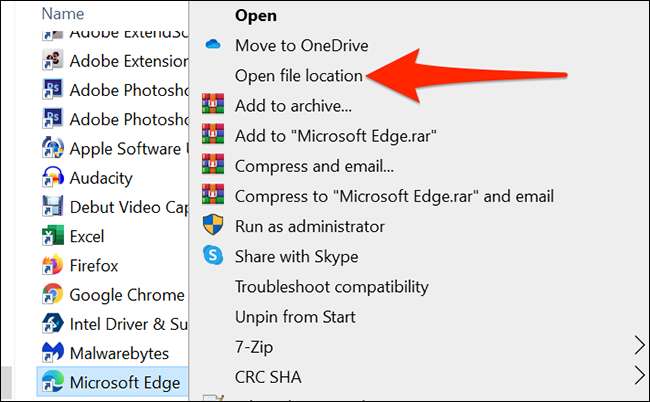
Et File Explorer-vindue, der indeholder "msedge.exe", åbnes. Dette er placeringen af EDGEs eksekverbare fil.
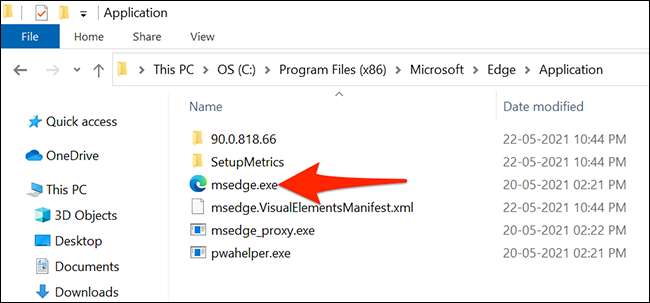
Højreklik på "msedge.exe" og vælg Send til & GT; Desktop (opret genvej). Dette vil oprette et ikon mærket "msedge.exe - genvej" på dit skrivebord.
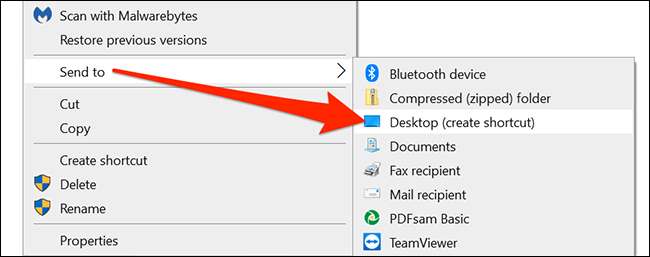
Luk vinduet File Explorer. På dit skrivebord skal du højreklikke på den nyligt tilføjede genvej og vælge "Egenskaber" i menuen.
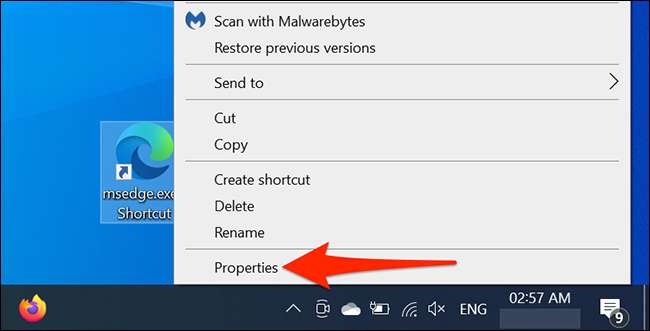
I vinduet "Egenskaber" skal du klikke på fanen "Genvej". Klik derefter på "Target"-boksen, placere markøren efter det sidste citat i boksen, og tryk på mellemrum.
Indtast derefter følgende i boksen:
- Deaktiver-funktioner = msdownloadshub
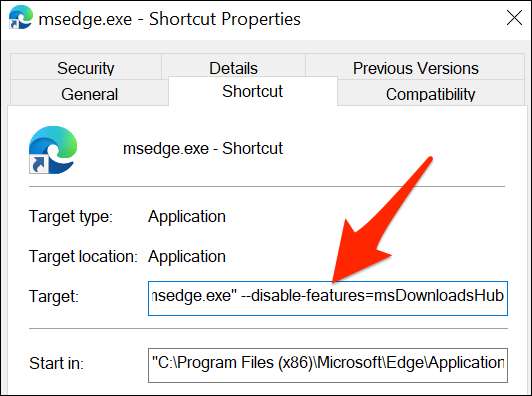
Gem ændringerne ved at klikke på "Anvend" og derefter "OK" nederst i vinduet.
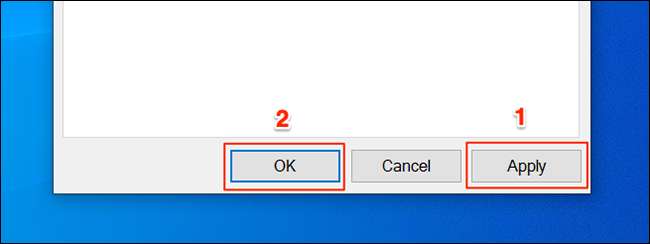
Din brugerdefinerede skrivebordsgenvej er nu klar. Brug denne genvej hver gang du vil have kant til at vise downloadspanelet nederst. Dine andre kantgenveje vil fortsætte med at vise downloadsbjælken øverst.
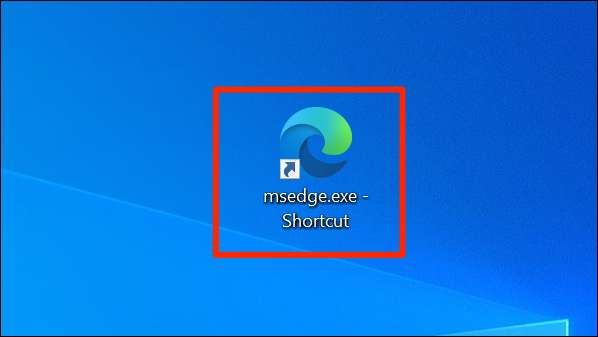
Dine fil downloads med denne kantgenvej vil se sådan ud:
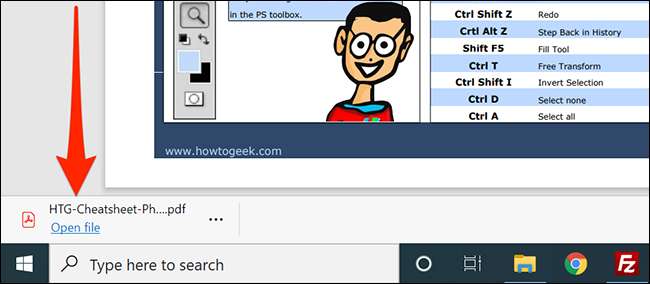
For at få adgang til denne genvej fra startmenuen, højreklik på genvejen og vælg "PIN-kode for at starte." Du har nu denne brugerdefinerede genvej på højre rude i startmenuen.
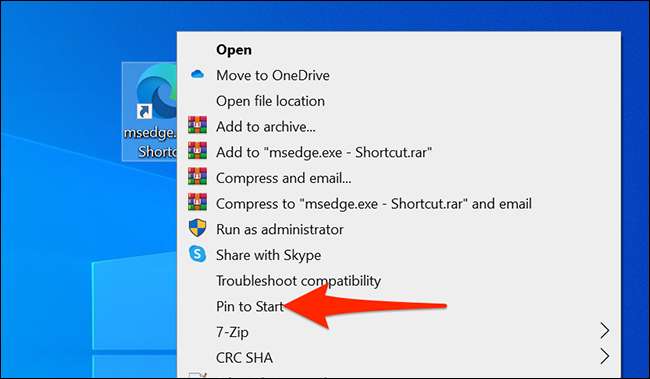
Tilsvarende, for at tilføje denne genvej til proceslinjen, højreklik på genvejen og vælge "PIN til proceslinje."
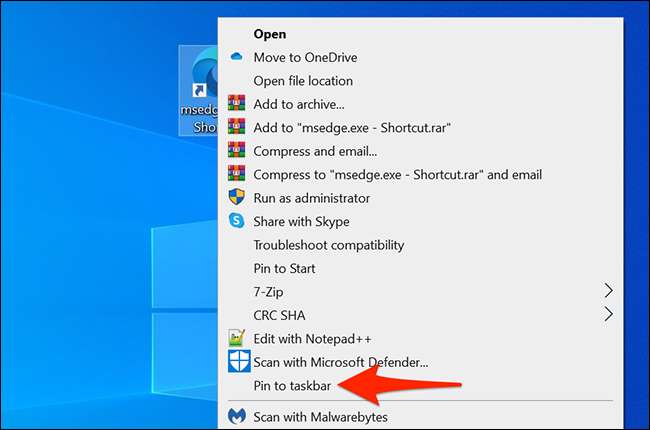
Og det er sådan, at du tvinger kanten til at vende tilbage til at vise den oprindelige placering af downloadspanelet.
RELATEREDE: 11 tips og tricks til Microsoft Edge på Windows 10







